Orodje Besedilo v programu Inkscape je močno orodje, s katerim lahko besedilo na ustvarjalen način postavite in oblikujete v svojih dizajnih. Bilo da potrebujete preprost naslov ali kompleksne postavitve besedila, vam orodje Besedilo ponuja potrebne možnosti. V tem vodiču se boste naučili, kako uporabljati tako pikčasto besedilo kot besedilo v besedilnih okvirjih ter kako lahko besedilo razporedite ob poti.
Najpomembnejše ugotovitve
- Z orodjem Besedilo lahko ustvarite besedilni okvir ali pikčasto besedilo.
- Besedilni okvir se dinamično prilagodi količini vnesenega besedila.
- Orodna vrstica omogoča natančno prilagajanje pisav, velikosti in razmikov.
- Besedilo lahko prikažete levo, sredinsko ali desno poravnano.
- Poleg tega lahko besedilo razporedite okoli različnih predmetov, kot so krogi.
Korak za korakom vodilo
Da učinkovito izkoristite orodje Besedilo v programu Inkscape, sledite tem korakom:
Najprej izberite orodje Besedilo v levem orodni vrstici. Opazili boste, da obstajata dve glavni načini postavitve besedila: prvi način je preprosto klikniti na dokument in vnesti besedilo. Na primer, lahko tukaj postavite naslov.
Alternativno lahko klike in povlecite, da ustvarite besedilni okvir. Ko je besedilni okvir poln in besedilo ni več vidno, se bo okvir obarval rdeče. Če želite povečati, kliknite enega od robov in povlecite, dokler ni celotno besedilo vidno.
Če ste že vnesli besedilo, ga lahko uredite tako, da kliknete na orodje za izbiro in nato dvakrat kliknete besedilo. Zdaj lahko na vrhnji orodni vrstici uporabite pisave za prilagajanje. Lahko vidite in izberete vse nameščene pisave ali pa neposredno vnesete ime želene pisave, na primer "Times New Roman".
Drug pomemben element je nastavitev velikosti pisave. Velikost lahko nastavite na na primer 64 pike. Paziti morate, da lahko uporabljate tudi druge enote, kot so milimetri ali piksli, če želite. To vam omogoča boljši nadzor nad prikazom vašega besedila.
Poleg tega lahko prilagajate razmike med črkami. Če se vam zdi razmik med določenimi črkami, kot sta H in R, prevelik, ga lahko prilagodite po svojih željah.
Besedilni okvir vam nudi še več možnosti. Lahko nastavite, kako naj bo besedilo znotraj tega okvirja poravnano - ali naj bo poravnano levo, sredinsko ali desno. To vam pomaga, da besedilo optimalno razporedite glede na druge elemente v vašem dizajnu.
Zelo zanimiva možnost je, da besedilo poravnate ob poti, na primer ob krogu. Za to povlecite krog, medtem ko držite tipko za nadzor, da postane popolnoma okrogel. Nato označite besedilo in krog ter izberite možnost "Besedilo ob poti". S tem se besedilo popolnoma prilagodi robu kroga.
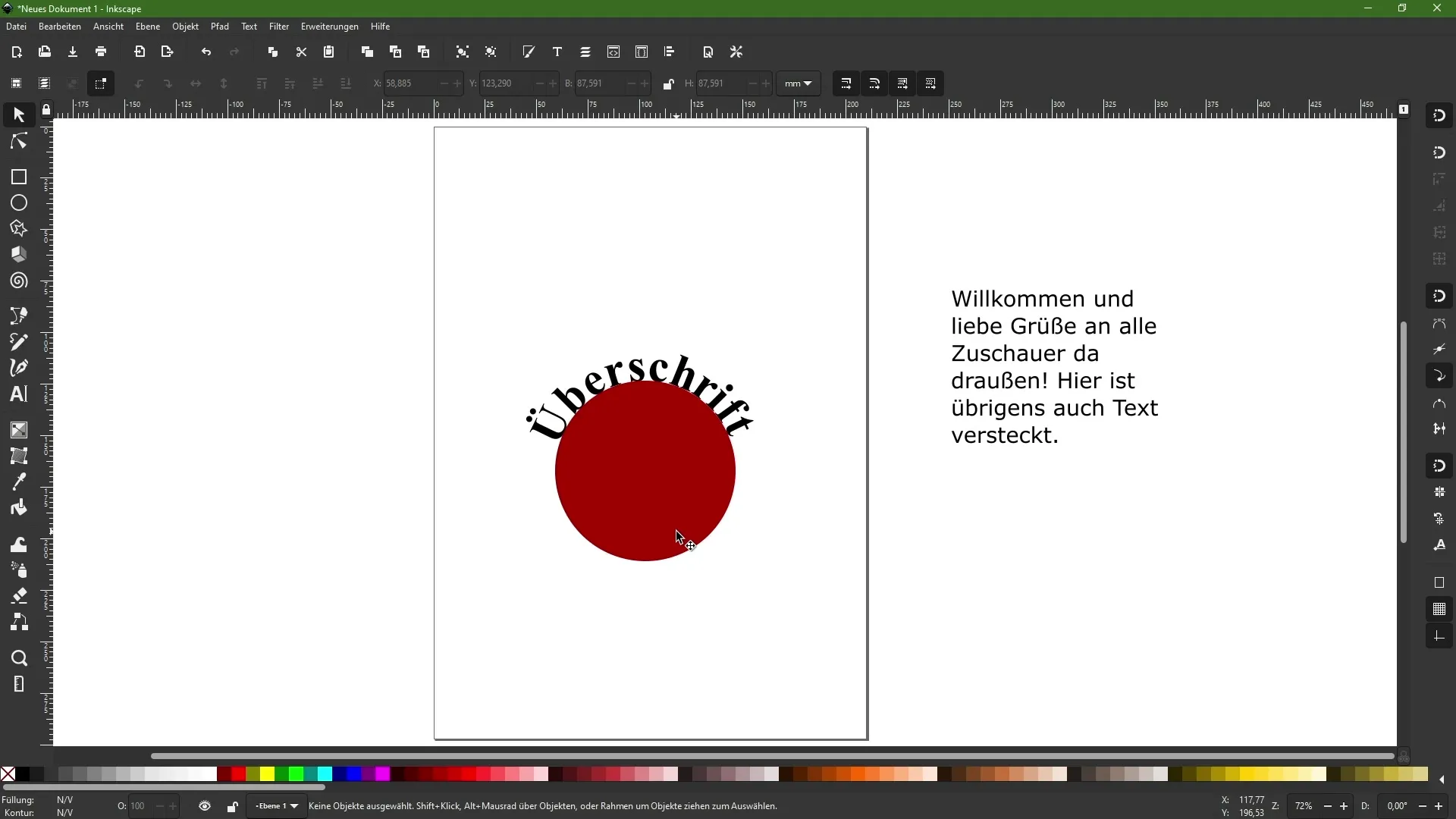
Če kroga ne želite videti, ga lahko preprosto kliknete in odstranite polnilo, tako da kliknete na majhno "X" v možnosti Polnilo in Kontura. Besedilo ostane na istem mestu, medtem ko ozadje ostane prozorno.
Tako lahko še naprej eksperimentirate in prilagajate svoje besedilo. Prav tako je mogoče krog zavrteti po postavitvi besedila, da bi besedilo vizualno zanimivo postavili.
Kot zaključni nasvet: Inkscape vam ponuja prilagodljivost pri oblikovanju besedila na različne načine, znanje o postavitvi besedila ob poti pa vam odpira nove kreativne možnosti.
Povzetek - Vodnik za uporabo orodja Besedilo v Inkscape
V tem vodniku ste spoznali različne možnosti orodja Besedilo v programu Inkscape. Zdaj veste, kako ustvariti pikčasto besedilo in besedilne okvirje, urediti besedilo in mu dati pomenljivo obliko. Poleg tega ste izvedeli, kako lahko besedilo postavite okoli predmetov. Izkoristite te funkcije, da popestrite svoje dizajne in jih ustvarjalno oblikujete!
Pogosto zastavljena vprašanja
Kako ustvarim besedilni okvir?Kliknite in povlecite z orodjem Besedilo na delovno površino, da ustvarite besedilni okvir.
Ali lahko med urejanjem besedila spremenim pisavo?Da, izberite besedilo in uporabite orodno vrstico, da prilagodite pisavo.
Kako lahko spremenim razmik med črkami?Uporabite možnost za razmik v orodni vrstici, da po potrebi prilagodite črke.
Ali lahko besedilo postavim okoli kroga?Da, povlecite krog, označite besedilo in krog ter izberite "Besedilo ob poti".
Kaj storim, če je besedilni okvir označen rdeče?To pomeni, da je preveč besedila in morate besedilni okvir povečati.


